Tengja Google Home appið aftur

Tæknilýsing
- Útgáfa Reolink appsins: 4.52 og nýrri
- Samhæft við Google Home tæki
- Styður samþættingu við snjallheimili
Notkunarleiðbeiningar fyrir vöru
Skref 1: Undirbúningur
Til að bæta Reolink myndavélunum þínum við Google Home skaltu ganga úr skugga um að þú hafir eftirfarandi:
- Reolink appið og Google Home appið uppsett
- Reolink myndavél sem styður snjallheimili
- Google tæki: Sjónvarp með Chromecast/Markmiðlunarspilari með Chromecast/Google Home Hub/AA Google Nest
Skref 2: Bættu Reolink myndavélum við Google Home með Reolink appinu 4.52 og nýrri
- Ræstu Google Home appið og farðu í Tæki > Bæta við tæki > Virkar með Google Home.
- Leitaðu að Í leitarreitnum „Reolink“ skaltu velja Reolink Smart Home og skrá þig inn á Reolink reikninginn þinn.
- Veldu Google Home á snjallheimasíðunni.
- Veldu myndavélina sem þú vilt bæta við, virkjaðu snjallheimilisvirknina, veldu staðsetningu og ljúktu uppsetningunni.
Lifandi View af Reolink myndavélinni á Google Home
- Lifandi View á Google tæki:
Ef þú hefur tengt Google tæki við Google Home appið geturðu view myndavélarstrauminn með því að ýta á skjáinn eða nota raddskipanir eins og „Hæ Google, sýnið [nafn myndavélarinnar]“. - Lifandi View Í Google Home appinu:
Á tækjasíðu Google Home appsins skaltu ýta á myndavélina til að view beina útsendingu eða aðgangsstillingar.
Athugið: Ef þú færð skilaboð um að ekki sé hægt að streyma myndbandinu viewnotaðu Chromecast tæki eða Google skjátæki fyrir viewing.
Undirbúningur
Til að bæta Reolink myndavélunum þínum við Google Home þarftu að hafa eftirfarandi tæki og forrit sett upp:
- Reolink appið og Google Home appið
- Reolink myndavél sem styður snjallheimili
- Google tæki: Sjónvarp með Chromecast/Markmiðlunarspilari með Chromecast/Google Home Hub/Google Nest
Bættu Reolink myndavélum við Google Home með Reolink appinu 4.52 og nýrri
Útgáfa 4.52 af Reolink appinu hefur fínstillt ferlið við að bæta myndavélum við Google Home. Við mælum með að þú uppfærir í útgáfu 4.52 eða nýrri til að auðvelda uppsetningu.
Skref 1. Tengdu Reolink við Google Home
- Ræstu Google Home appið, pikkaðu á Tæki > Bæta við tæki > Virkar með Google Home.
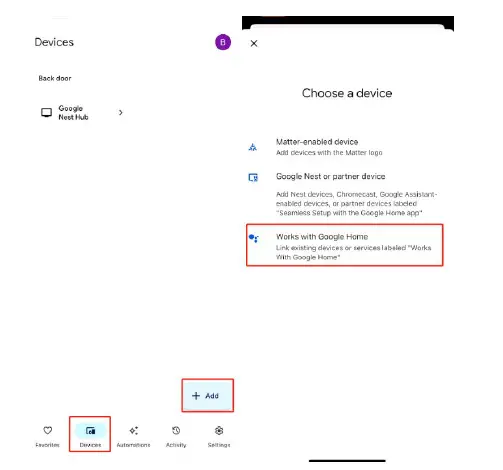
- Leitaðu að Reolink í leitarreitnum. Ýttu á Reolink Smart Home og skráðu þig inn á Reolink reikninginn þinn (vertu viss um að það sé sami reikningurinn og tækið er tengt við í Reolink appinu). Þegar þú hefur skráð þig inn skaltu ýta á Leyfa og þá mun birtast „Reolink Smart Home er tengt“.

Skref 2. Virkjaðu snjallheimilisfærni í Reolink appinu
- Ræstu Reolink appið og bættu myndavélinni við það. Ef myndavélin er bætt við Reolink Home Hub skaltu bæta Home Hub við Reolink appið.
Athugið:
Til að bæta myndavél við Reolink Smart Home er nauðsynlegt að tryggja að myndavélin sé tengd við internetið. Þú getur athugað hvort hægt sé að nálgast myndavélina lítillega með utanaðkomandi neti til að staðfesta internettengingu hennar. - Ýttu á Cloud > Smart Home hlutann. Ef þú skráðir þig ekki inn á Reolink reikninginn þinn í appinu verður þú beðinn um að skrá þig inn eftir að þú pikkar á Smart Home hlutann.
Gakktu úr skugga um að aðgangurinn sé sá sami og sá sem þú notaðir í Google Home appinu.
- Ýttu á Google Home á snjallheimasíðunni.
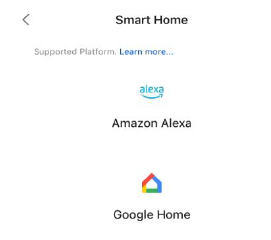
- Tækin sem eru bætt við Reolink appið og styðja snjallheimilissamþættingu munu birtast á listanum. Finndu tækið sem þú vilt bæta við Google Home. Ýttu til að gera hnappinn bláan til að virkja snjallheimilisgetuna fyrir það tæki.

Athugið:
- Ef myndavélin er tengd við Reolink Home Hub/Home Hub Pro, þá verður aðeins miðstöðin sýnileg, sem gerir þér kleift að bæta við nokkrum myndavélum í Reolink Smart Home í einu. Þegar þú virkjar miðstöðina gefur það til kynna að snjallheimilisvirknin fyrir allar myndavélar sem bætt er við miðstöðina sé virk.
(Myndavélarnar sem sýndar eru á myndinni hér að ofan eru ekki tengdar við Home Hub heldur eru þær sjálfstæðar myndavélar sem þegar hafa verið bættar við Reolink appið og styðja samþættingu við snjallheimili.) - Þú ættir að breyta nafni myndavélarinnar svo að raddskipanirnar séu auðþekkjanlegar í gegnum Google. Myndavél fyrir útidyr eða bakgarð eða nöfn eins og þessi væru frábær.
Skref 3. Setja upp myndavélar í Google Home appinu
Nú skaltu ræsa Google Home appið. Reolink myndavélin sem hefur virkjað snjallheimilisaðgerðina í Reolink appinu mun birtast á tækjasíðunni. Ef myndavélunum er bætt við Reolink Home Hub/Home Hub Pro mun hvert tæki (eins og myndavélar eða dyrabjöllur) birtast sem sérstök eining.
Til að tengja myndavélina við Google Home tækið þitt skaltu fylgja þessum skrefum:
- Ýttu á myndavélina til að fá aðgang að stillingasíðu hennar.
- Farðu í Heimilishlutann og úthlutaðu myndavélinni tilteknu heimili.
- Ýttu á Næsta > Færa tæki.
- Veldu viðeigandi staðsetningu fyrir myndavélina, pikkaðu á Næsta og þá ertu tilbúinn! Myndavélin þín hefur nú verið tengd við Google Home og tilbúin til notkunar.
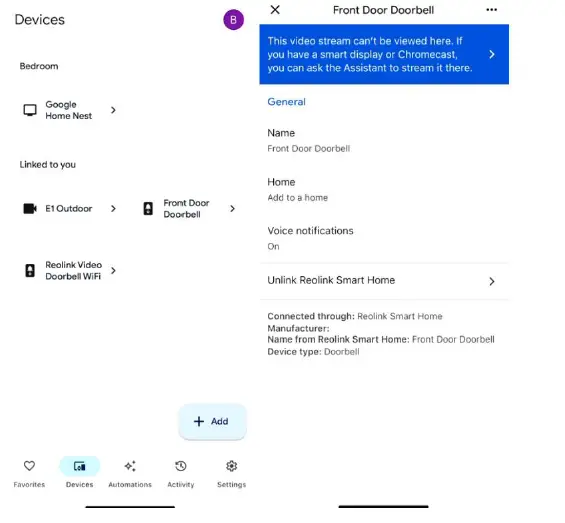

Lifandi View af Reolink myndavélinni á Google Home
Lifandi View á Google tæki
- Ef þú hefur þegar bætt Google tækinu (Chromecast eða Google Home Hub o.s.frv.) við Google Home appið, þá tengist myndavélin sem bætt er við Google Home appið sjálfkrafa við Google tækið og þá geturðu pikkað á skjáinn til að finna og lifa af. view myndavélina eða segðu bara „Hæ Google, sýndu [nafn myndavélarinnar]“ view beina útsendingu og segðu „Hæ Google, stöðvaðu [nafn myndavélarinnar]“ til að stöðva beina útsendinguna.
- Ef þú getur ekki kallað á myndavélina með raddskipuninni geturðu breytt nafni myndavélarinnar og reynt aftur. Aðalinngangur eða Bakgarður eða nöfn eins og þessi væru frábær.
Lifandi View í Google Home appinu
- Ýttu á myndavélina á tækjasíðunni í Google Home appinu og þú getur athugað beina útsendinguna eða farið á stillingasíðuna.
Athugið:
Ef þú sérð skilaboðin „Þessi myndstraumur er ekki hægt að viewhér. Ef þú ert með snjallskjá eða Chromecast geturðu beðið aðstoðarmanninn um að streyma því þangað“, þýðir það að myndavélin þín styður ekki forstillingar.viewí Google Home appinu. Mælt er með að nota Chromecast tæki eða Google skjátæki til að view myndavélina.

Algengar spurningar
Sp.: Hvað ætti ég að gera ef ég get ekki kallað á myndavélina með raddskipunum í Google Home?
A: Reyndu að breyta nafni myndavélarinnar í eitthvað einfaldara eins og „Aðaldyr“ eða „Bakgarðsmyndavél“ og reyndu að nota raddskipunina aftur.
Skjöl / auðlindir
 |
Tengja Google Home appið aftur [pdfNotendahandbók Google Home appið, Google Home appið, App |
